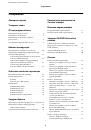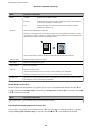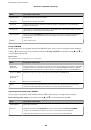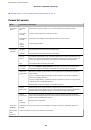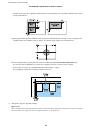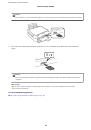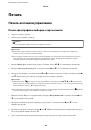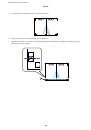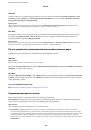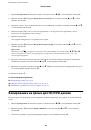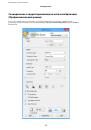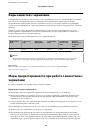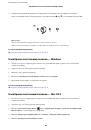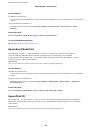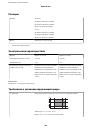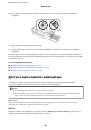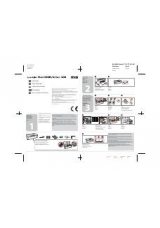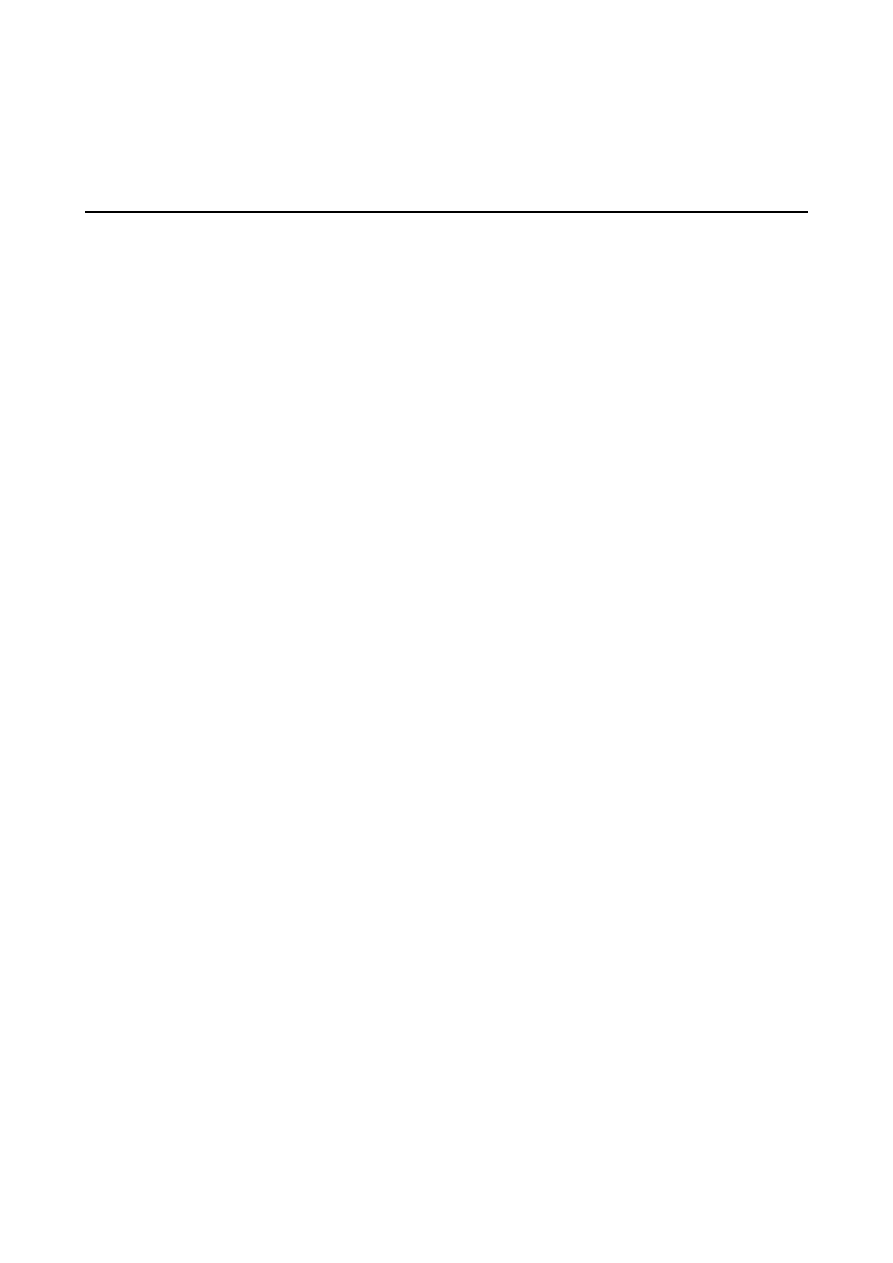
Информация о приложении
Необходимые приложения
Драйвер принтера Windows
Драйвер принтера — это приложение, управляющее принтером согласно командам печати из другого
приложения. Установка настроек в драйвере принтера обеспечивает наилучшие результаты печати. Также
состояние принтера можно проверить или поддерживать в наилучшем рабочем режиме с помощью
утилиты драйвера принтера.
Примечание:
Можно изменить язык драйвера принтера. Выберите требуемый язык в параметре
Язык
на вкладке
Сервис
.
Доступ к драйверу принтера из приложений
Для установки настроек, которые применяются только к используемому приложению, войдите в это
приложение.
Выберите
Печать
или
Настройка печати
в меню
Файл
. Выберите свой принтер, после чего нажмите
Далее
или
Свойства
.
Примечание:
Эксплуатация отличается в зависимости от приложения. Подробности см. в справке приложения.
Доступ к драйверу принтера с панели управления
Для того чтобы настройки применялись ко всем приложениям, доступ к драйверу необходимо получить с
панели управления.
❏
Windows 8.1/Windows 8
Выберите
Рабочий стол
>
Настройки
>
Панель управления
>
Просмотр устройств и принтеров
в
Оборудование и звук
. Щелкните правой кнопкой мыши на значке принтера или зажмите его, после
чего выберите
Свойства принтера
.
❏
Windows 7
Нажмите кнопку «Пуск», выберите
Панель управления
>
Просмотр устройств и принтеров
в
Оборудование и звук
. Щелкните правой кнопкой мыши на значке принтера и выберите
Свойства
принтера
.
❏
Windows Vista
Нажмите кнопку «Пуск», выберите
Панель управления
>
Принтеры
в
Оборудование и звук
. Щелкните
правой кнопкой мыши на значке принтера и выберите
Свойства принтера
.
❏
Windows XP
Нажмите кнопку «Пуск», выберите
Панель управления
>
Принтеры и другое оборудование
>
Принтеры и факсы
. Щелкните правой кнопкой мыши на значке принтера и выберите
Свойства
принтера
.
Доступ к драйверу принтера с помощью значка принтера на панели задач (Windows)
Значок принтера на панели задач рабочего стола — это ярлык значка, позволяющий осуществлять
быстрый доступ к драйверу принтера.
Руководство пользователя
Информация о приложении
92